CANON IXUS 500 HS User Manual [nl]
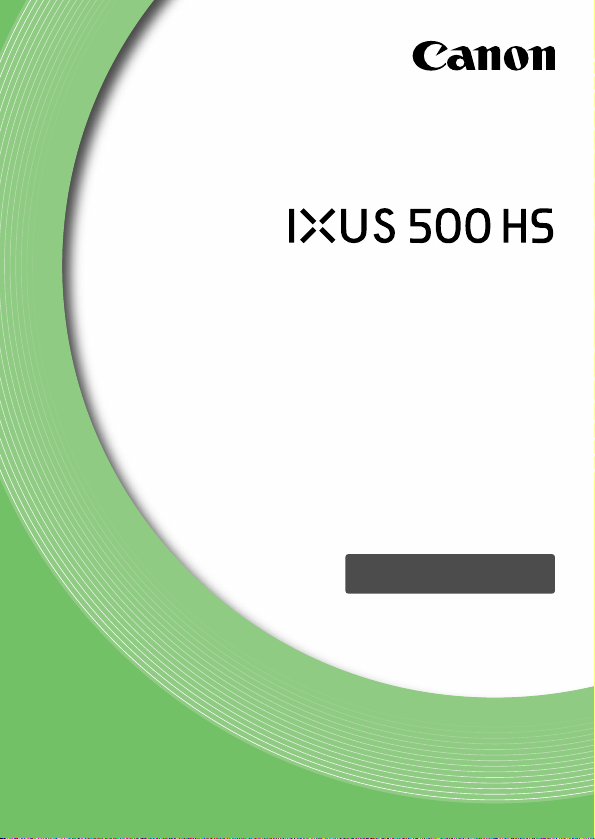
Gebruikershandleiding
• Lees voordat u de camera gebruikt eerst deze
handleiding door, met name het gedeelte
‘Veiligheidsmaatregelen’.
• De handleiding maakt u vertrouwd met het juiste gebruik
van de camera.
• Houd de handleiding bij de hand, zodat u hem later nog
eens kunt raadplegen.
NEDERLANDS
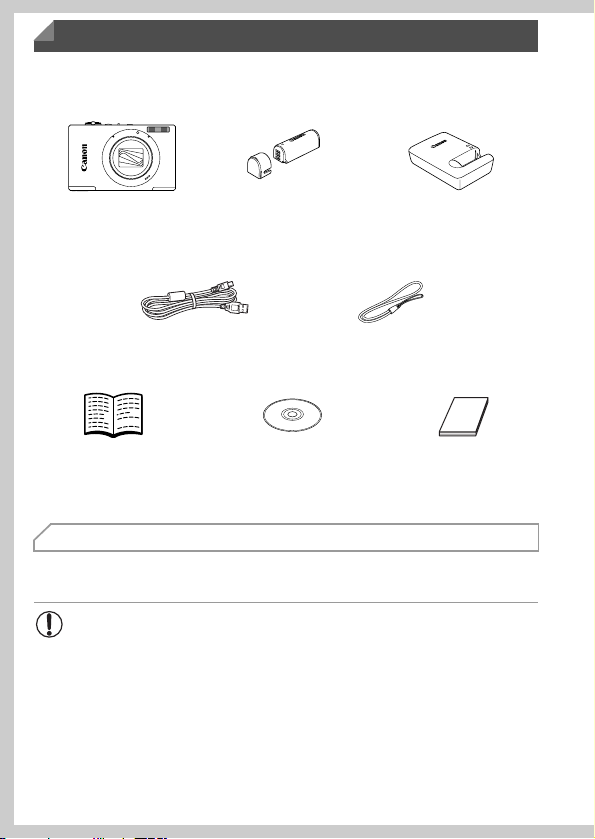
Inhoud van de verpakking
Controleer, voordat u de camera in gebruik neemt, of de verpakking de
onderstaande onderdelen bevat.
Indien er iets ontbreekt, kunt u contact opnemen met uw leverancier.
Camera Batterij NB-9L
Interfacekabel
IFC-400PCU
Introductiehandleiding Cd DIGITAL CAMERA
(met kapje)
Solution Disk
Batterijlader
CB-2LB/2LBE
Polsriem
WS-DC11
Canon
garantiesysteemboekje
• Een geheugenkaart is niet bijgesloten (p. 3).
Gebruikershandleidingen
Raadpleeg voor informatie over de meegeleverde software de ImageBrowser EX
Gebruikershandleiding op de Cd DIGITAL CAMERA Manuals Disk (p. 27).
• U hebt Adobe Reader nodig om de PDF handleidingen te openen.
U kunt de Word-handleidingen raadplegen met Microsoft Word/Word
Viewer (alleen noodzakelijk voor handleidingen voor het MiddenOosten).
2
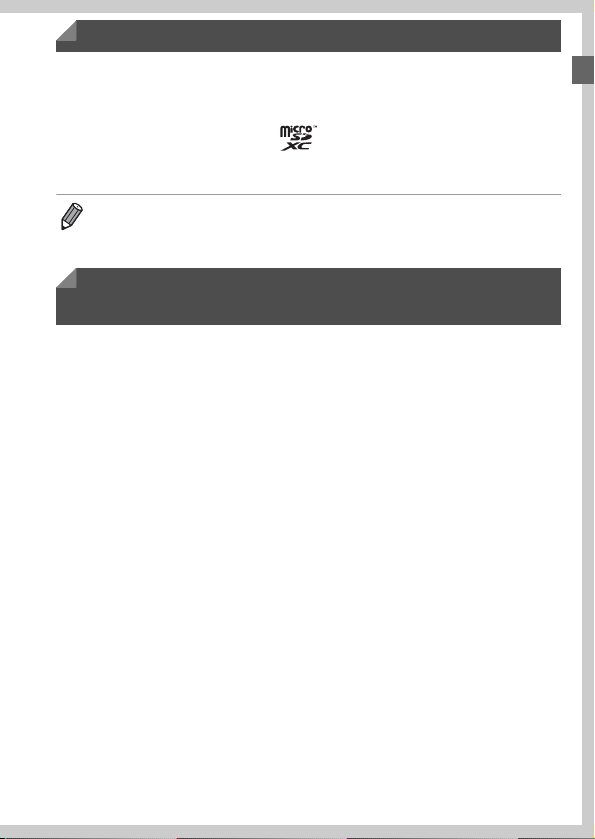
Compatibele geheugenkaarten
De volgende geheugenkaarten (afzonderlijk verkrijgbaar) kunnen, ongeacht
de capaciteit, worden gebruikt.
• microSD geheugenkaarten*
• microSDHC geheugenkaarten*
• microSDXC geheugenkaarten*
* Voldoet aan de SD-specificaties. Niet voor alle geheugenkaarten is de werking in deze
camera geverifieerd.
• Controleer steeds vooraf of geheugenkaarten ondersteund worden op andere
apparaten zoals kaartlezers en computers (inclusief de huidige versie van uw
besturingssysteem).
Opmerkingen vooraf en wettelijke informatie
• Maak enkele proefopnamen en bekijk deze om te controleren of de beelden
goed zijn opgenomen. Canon Inc., dochterondernemingen van Canon en
andere aangesloten bedrijven en distributeurs zijn niet aansprakelijk voor
welke gevolgschade dan ook die voortvloeit uit enige fout in de werking van
een camera of accessoire, inclusief kaarten, die ertoe leidt dat een opname
niet kan worden gemaakt of niet kan worden gelezen door apparaten.
• De beelden die met deze camera worden opgenomen, zijn bedoeld voor
persoonlijk gebruik. Zie af van het onbevoegd maken van opnamen dat een
overtreding is van het auteursrecht, en denk eraan dat, ook al is de opname
gemaakt voor persoonlijk gebruik, het fotograferen in strijd kan zijn met het
auteursrecht of andere wettelijke rechten op bepaalde voorstellingen of
tentoonstellingen, of in bepaalde commerciële omstandigheden.
• Meer informatie over de garantie voor uw camera vindt u in de garantie-
informatie die bij uw camera wordt geleverd. Raadpleeg voor de Canon
Klantenservice de contactgegevens in de garantie-informatie.
• Hoewel het LCD-sc herm onder productieomstandig heden voor uitzonderlijk
hoge precisie is vervaardigd en meer dan 99,99% van de pixels voldoet aan
de ontwerpspecificaties, kunnen pixels in zeldzame gevallen gebreken
vertonen, of als rode en zwarte punten zichtbaar zijn. Dit is geen teken van
beschadiging van de cameraen en heeft geen invloed op de opgenomen
beelden.
• Er zit mogelijk een dunne plastic laag over de LCD-monitor om deze te
beschermen tegen krassen tijdens het vervoer. Verwijder deze laag voordat
u de camera gaat gebruiken.
• De camera kan warm worden als deze gedurende langere tijd wordt
gebruikt. Dit is geen teken van beschadiging.
3
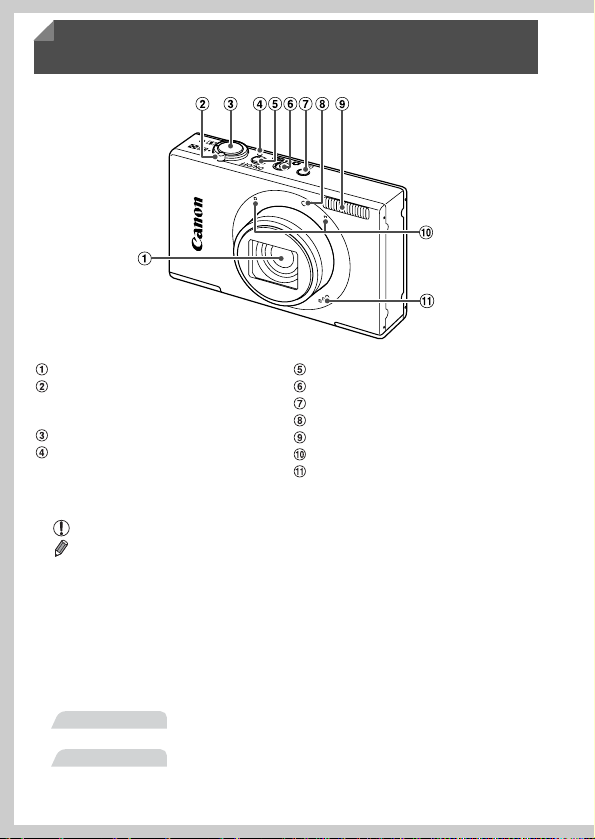
Namen van onderdelen en conventies die in deze handleiding worden gebruikt
Lens
Zoomknop
Opnemen: i (telelens)/j (groothoek)
Afspelen: k (vergroten)/g (Index)
Ontspanknop
Indicator
ON/OFF-knop
Modusschakelaar
1 (afspeelknop)
Lampje
Flitser
Microfoon
Luidspreker
• : Wat u beslist moet weten
• : Opmerkingen en tips voor deskundig cameragebruik
• (p. xx): Pagina’s met verwante informatie (in dit voorbeeld staat ‘xx’ voor
een paginanummer)
• De instructies in deze handleiding gelden voor een camera die op de
standaardinstellingen is ingesteld.
• Voor het gemak verwijst ‘de geheugenkaart’ naar alle ondersteunde
geheugenkaarten.
• De tabbladen boven namen geven aan of de functie wordt gebruikt voor
foto’s, films of voor beide.
Foto’s
: Geeft aan dat de functie wordt gebruikt bij het nemen of
bekijken van foto’s.
Films
: Geeft aan dat de functie wordt gebruikt bij het maken of
bekijken van films.
4

Namen van onderdelen en conventies die in deze handleiding worden gebruikt
Batterijklepje
Klepje gelijkstroomkoppeling
Aansluiting statief
Scherm (LCD-monitor)
Klepje geheugenkaart
Riembevestigingspunt
TM
-aansluiting
HDMI
AV OUT (audio/video-uitgang)/
DIGITAL-aansluiting
Filmknop
b (Belichtingscompensatie)/
knop Omhoog
e (Macro)/knop Links
h (Flitser)/knop Rechts
l (Weergave)/knop Omlaag
FUNC./SET-knop
n knop
• In deze handleiding worden pictogrammen gebruikt om de bijbehorende
cameraknoppen en -schakelaars, waarop de pictogrammen zijn afgebeeld
of die er op lijken, aan te duiden.
• De onderstaande cameraknoppen worden met de volgende pictogrammen
aangeduid:
o Knop Omhoog aan de achterkant
q Knop Links aan de achterkant
r Knop Rechts aan de achterkant
p Knop Omlaag aan de achterkant
m Knop FUNC./SET aan de achterkant
• De op het scherm weergegeven tekst staat tussen haakjes.
5
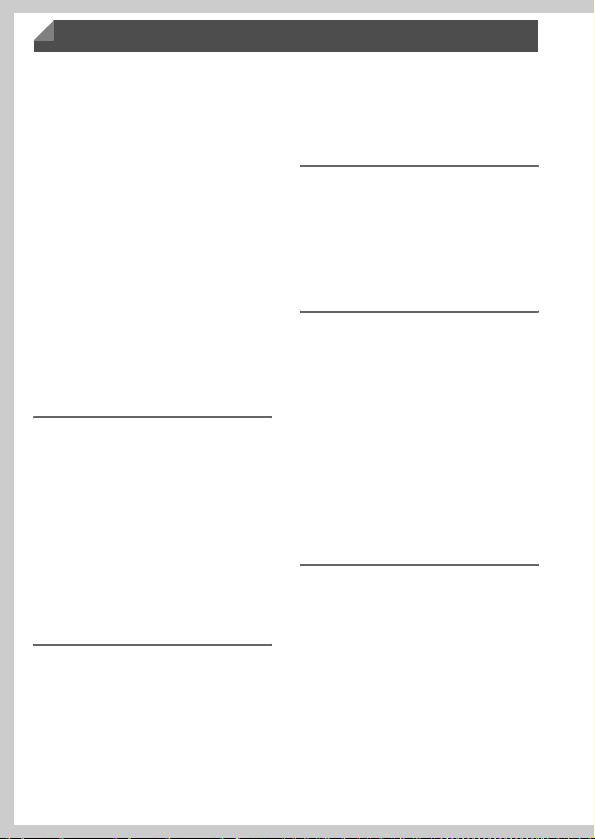
Inhoudsopgave
Inhoud van de verpakking..................2
Compatibele geheugenkaarten..........3
Opmerkingen vooraf en wettelijke
informatie.........................................3
Namen van onderdelen en
conventies die in deze handleiding
worden gebruikt ...............................4
Inhoudsopgave ..................................6
Inhoud: basishandelingen..................8
Veiligheidsmaatregelen ...................10
Voordat u begint ..............................13
De interne oplaadbare
lithiumbatterij recyclen ...................21
De camera testen ............................22
Meegeleverde software,
handleidingen ................................27
Accessoires .....................................33
Specificaties.....................................34
1
Basishandelingen van
de camera .........................39
In- en uitschakelen...........................40
Ontspanknop ...................................41
Opnamemodi ...................................41
Opties opnameweergave.................42
Menu FUNC.....................................43
n Menu ....................................44
Indicatorweergave ...........................45
Klok..................................................45
2
Smart Auto-modus...........47
Opnamen maken in Smart
Auto-modus ...................................48
Algemene, handige functies ............57
Gezichts-ID gebruiken .....................63
Functies voor de
beeldaanpassing ........................... 72
Handige opnamefuncties ................ 78
De camerabewerkingen
aanpassen .................................... 81
3
Andere opnamemodi .......83
Specifieke scènes ........................... 84
Speciale effecten toepassen ........... 88
Speciale modi voor andere
doeleinden .................................... 97
Verschillende films opnemen ........ 105
4
G modus .........................107
Opnamen maken in de modus
Programma automatische
belichting (modus G) .................. 108
Belichting
(Belichtingscompensatie) ............ 109
Kleur- en continu-opnamen
maken ......................................... 112
Opnamebereik en
scherpstellen ............................... 117
Flitser ............................................ 125
Overige instellingen....................... 127
5
Afspeelmodus ................129
Bekijken......................................... 130
Door beelden bladeren en
beelden filteren ........................... 134
Informatie over Gezichts-ID
bewerken .................................... 137
Opties voor het weergeven
van foto’s..................................... 139
Beelden beveiligen ........................ 143
Beelden wissen ............................. 147
6
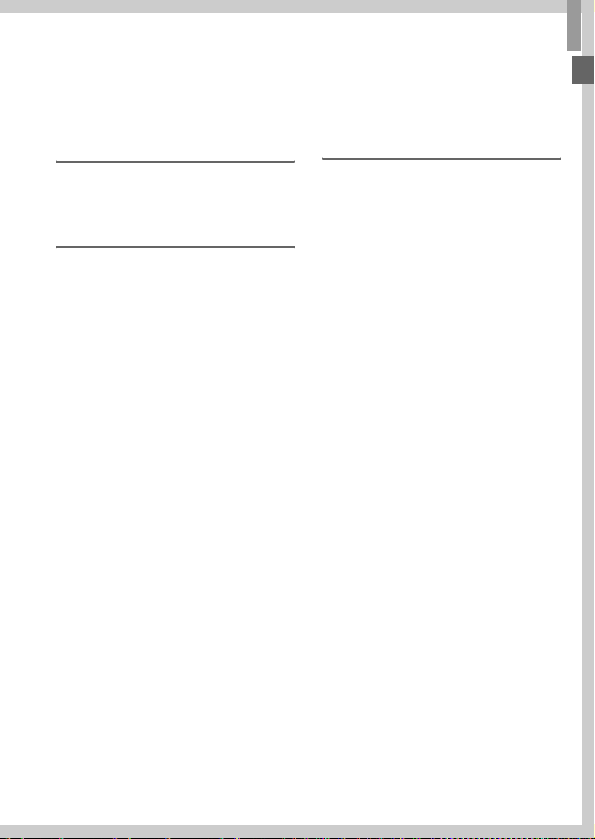
Inhoudsopgave
Beelden roteren ............................ 150
Beeldcategorieën .......................... 152
Foto’s bewerken............................ 156
Films bewerken............................. 161
6
Menu Instellingen...........163
Basisfuncties van de camera
aanpassen .................................. 164
7
Accessoires ....................175
Tips voor het gebruik van
bijgesloten accessoires............... 176
Optionele accessoires ...................177
Optionele accessoires
gebruiken .................................... 179
Beelden afdrukken ........................ 184
8
Bijlage .............................197
Problemen oplossen...................... 198
Voorzorgsmaatregelen .................. 201
Berichten op het scherm ............... 202
Informatie op het scherm............... 204
Functies en menutabellen .............208
Index.............................................. 216
7
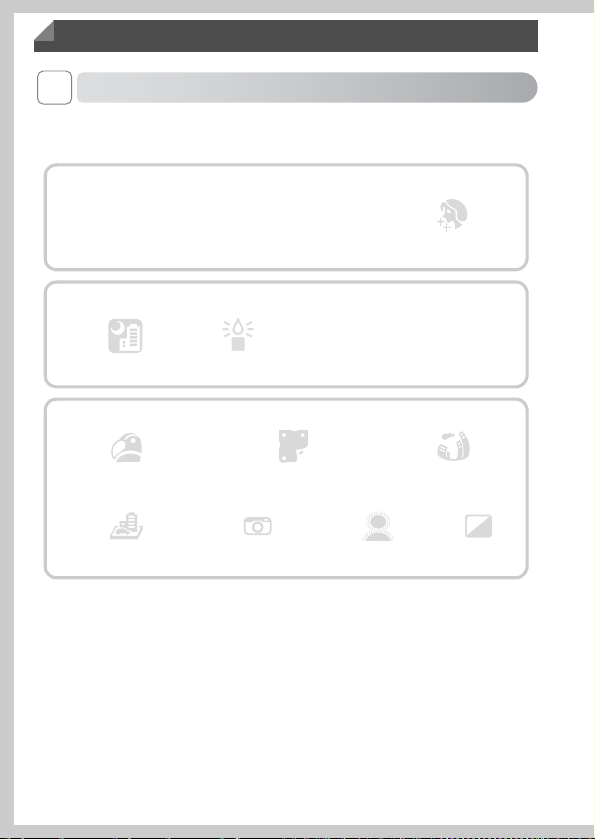
Inhoud: basishandelingen
4 Opnamen maken
z Gebruik de door de camera bepaalde instellingen
(Auto-modus) ................................................................................ 48
Goede opnamen van mensen maken
IP
Portretten
(p. 84)
Specifieke scènes afstemmen
In de sneeuw
(p. 85)
Gladde huid
(p. 87)
t
Vuurwerk
(p. 85)
Nachtscènes
(p. 84)
Weinig licht
(p. 85)
S
Onderwater
(p. 85)
Speciale effecten toepassen
(p. 92)
Fisheye-effect
(p. 89)
Monochroom
(p. 93)
Levendige kleuren
(p. 88)
Miniatuureffect
(p. 90)
Postereffect
(p. 88)
Speels effect
(p. 91)
Zachte focus
z Scherpstellen op gezichten............................................. 48, 84, 119
z Zonder gebruik van de flitser (Flitser Uit)...................................... 60
z Opname met mezelf erbij (zelfontspanner)........................... 58, 100
z Opnamedatum en -tijd toevoegen (Datum stempel) ..................... 61
z Gezichts-ID gebruiken .......................................................... 63, 131
z Filmclips en foto’s combineren (Filmsynopsis) ............................. 97
8
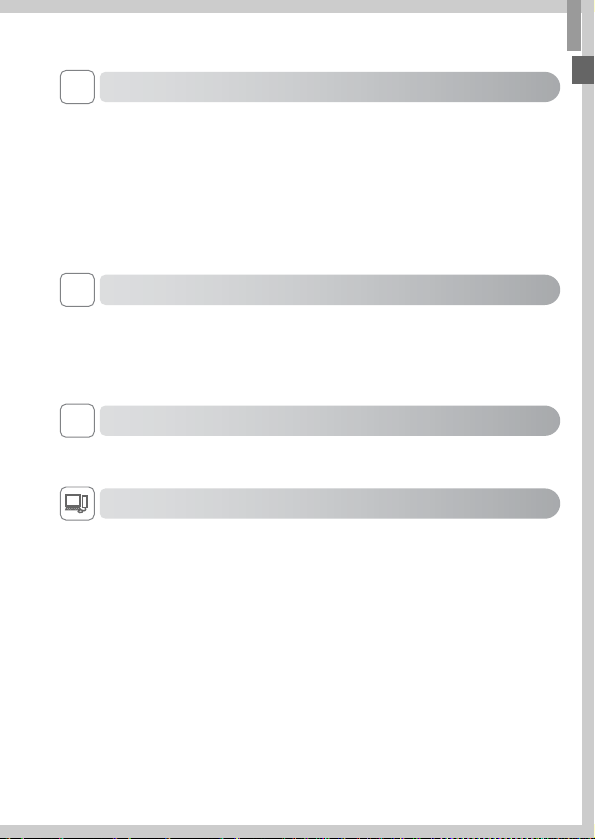
Inhoud: basishandelingen
1 Weergeven
z Beelden bekijken (afspeelmodus). ............................................. 130
z Automatisch afspelen (Diavoorstelling) ...................................... 140
z Op een tv .................................................................................... 179
z Op een computer.......................................................................... 28
z Snel door beelden bladeren ....................................................... 134
z Beelden wissen .......................................................................... 147
E Films opnemen/bekijken
z Films opnemen ..................................................................... 48, 105
z Films bekijken............................................................................. 130
z Snel bewegende onderwerpen, afspelen in slow motion ........... 105
c Afdrukken
z Foto's afdrukken......................................................................... 184
Opslaan
z Beelden opslaan op een computer ............................................... 28
9
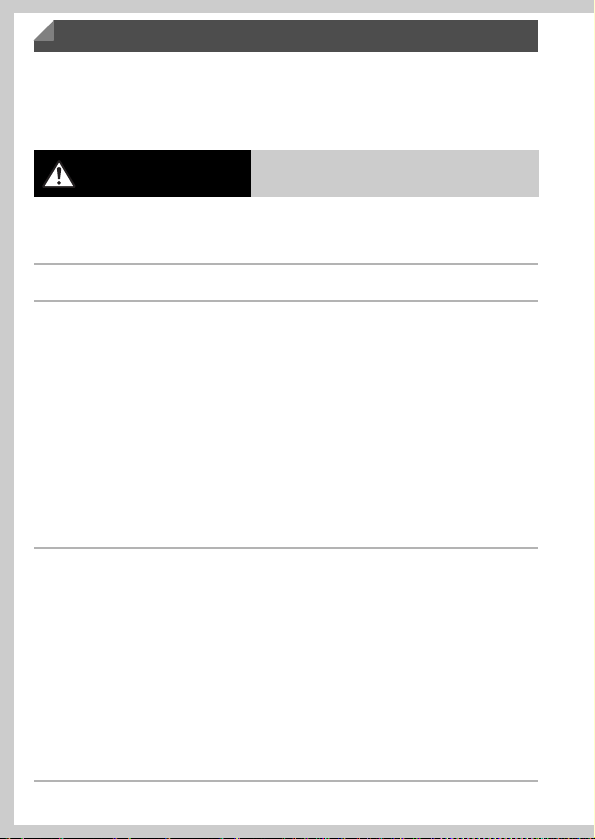
Veiligheidsmaatregelen
• Lees de volgende veiligheidsmaatregelen goed door voordat u het product gebruikt.
Gebruik het product altijd op de juiste wijze.
• De veiligheidsvoorschriften op de volgende pagina’s zijn bedoeld om letsel bij uzelf of
bij andere personen, of schade aan de apparatuur te voorkomen.
• Lees ook altijd de handleidingen van alle afzonderlijk aangeschafte accessoires die u
gebruikt.
Waarschuwing
• Gebruik de flitser niet dicht bij de ogen van mensen.
Blootstelling aan het sterke licht van de flitser kan het gezichtsvermogen aantasten. Houd
vooral bij kleine kinderen ten minste één meter afstand wanneer u de flitser gebruikt.
• Berg de apparatuur op buiten het bereik van kinderen.
Riem: het plaatsen van de riem om de nek van een kind kan leiden tot verstikking.
• Gebruik alleen de aanbevolen energiebronnen voor stroomvoorziening.
• Probeer het product niet te demonteren, wijzigen of op te warmen.
• Laat het product niet vallen en voorkom harde schokken of stoten.
• Raak om letsel te voorkomen de binnenkant van het product niet aan als dit is
gevallen of op een andere wijze is beschadigd.
• Stop onmiddellijk met het gebruik van het product als dit rook of een vreemde
geur afgeeft of andere vreemde verschijnselen vertoont.
• Gebruik geen organische oplosmiddelen zoals alcohol, wasbenzine of thinner
om het product schoon te maken.
• Laat het product niet in contact komen met water (bijvoorbeeld zeewater) of
andere vloeistoffen.
• Voorkom dat vloeistoffen of vreemde objecten in de camera komen.
Dit kan leiden tot een elektrische schok of brand.
Als er vloeistoffen of vreemde objecten in de camera komen, schakelt u de camera
onmiddellijk uit en verwijdert u de batterij.
Als de batterijlader nat is geworden, haalt u het netsnoer uit het stopcontact en neemt u
contact op met uw leverancier of een helpdesk van Canon Klantenservice.
• Gebruik alleen de aanbevolen batterij.
• Plaats de batterij niet in de buurt van of in open vuur.
• Maak het netsnoer regelmatig los en veeg het stof en vuil dat zich heeft
opgehoopt op de stekker, de buitenkant van het stopcontact en het gebied
eromheen weg met een droge doek.
• Raak het netsnoer niet aan met natte handen.
• Gebruik de apparatuur niet op een manier waarbij de nominale capaciteit van het
stopcontact of de kabelaccessoires wordt overschreden. Gebruik de apparatuur
niet als het netsnoer of de stekker is beschadigd of als deze niet volledig in het
stopcontact is geplaatst.
• Zorg ervoor dat stof of metalen objecten (zoals spelden of sleutels) niet in
contact komen met de contactpunten of stekker.
De batterij kan exploderen of gaan lekken, wat kan leiden tot een elektrische schok of
brand. Dit kan persoonlijk letsel en schade aan de omgeving veroorzaken. In het geval
dat een batterij lekt en uw ogen, mond, huid of kleding met de batterijvloeistof in
aanraking komen, moet u deze onmiddellijk afspoelen met water.
Hiermee wordt gewezen op het risico van
ernstig letsel of levensgevaar.
10
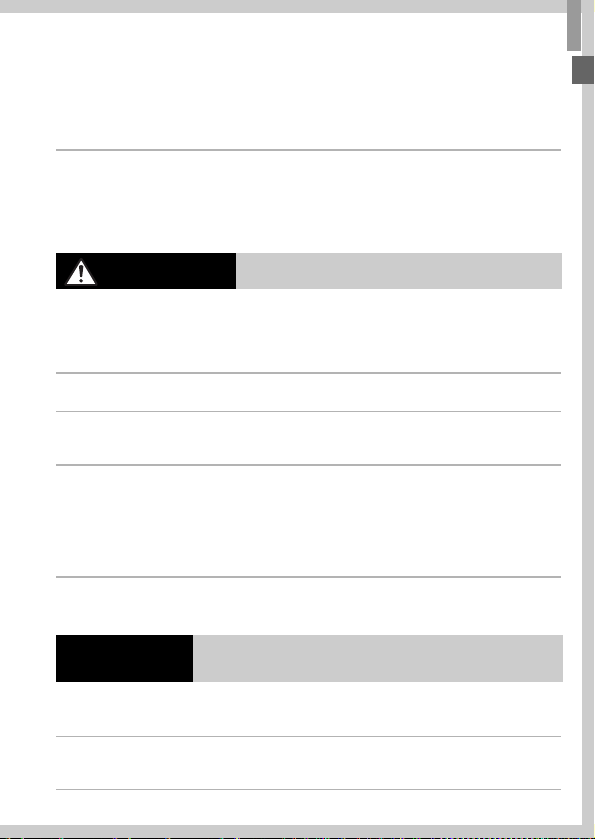
Veiligheidsmaatregelen
• Zet de camera uit op plaatsen waar het gebruik van een camera niet is toegestaan.
De elektromagnetische golven uit de camera hinderen de werking van elektronische
instrumenten en andere apparatuur. Denk goed na voordat u de camera gebruikt op
plaatsen waar het gebruik van elektronische apparatuur verboden is, zoals in vliegtuigen
en medische instellingen.
• Speel de meegeleverde cd-rom(s) met gegevens alleen af in een cd-speler die
hiervoor geschikt is.
Uw gehoor kan beschadigd raken als u een koptelefoon draagt terwijl u de harde geluiden
van een cd-rom via een cd-speler voor muziek-cd’s afspeelt (muziekspeler). Dit kan ook
de luidsprekers beschadigen.
Voorzichtig
• Zorg d at de camera niet tegen voor werpen stoot, wordt bloo tgesteld aan schokken
en stoten of achter voorwerpen blijft haken wanneer u deze aan de polsriem draagt.
• Zorg dat u niet tegen de lens stoot of drukt.
Dit kan verwondingen veroorzaken of de camera beschadigen.
• Zorg dat het scherm niet aan schokken wordt blootgesteld.
Als het scherm barst, kunnen de splinters letsel veroorzaken.
• Zorg dat u de flitser niet per ongeluk met uw vingers of een kledingstuk bedekt
wanneer u een foto maakt.
Dit kan brandwonden of schade aan de flitser tot gevolg hebben.
• Gebruik, plaats of bewaar het product niet op de volgende plaatsen:
- plaatsen die aan sterk zonlicht blootstaan;
- Plaatsen die blootstaan aan temperaturen boven 40 °C;
- vochtige of stoffige plaatsen.
Hierdoor kan lekkage of oververhitting ontstaan of de batterij kan ontploffen, wat kan
leiden tot elektrische schokken, brand, brandwonden of ander letsel.
Bij hoge temperaturen kan de behuizing van de camera of de batterijlader vervormd raken.
• Door langdurig naar beelden op een camerascherm te kijken kunt u zich onprettig
gaan voelen.
Voorzichtig
Richt de camera niet direct op een sterke lichtbron (zoals de zon op een heldere dag).
•
Dit kan de beeldsensor beschadigen.
• Als u de camera gebruikt op een strand of op een winderige plek, moet u erop
letten dat er geen zand of stof in het apparaat terechtkomt.
Dit kan de werking van het product negatief beïnvloeden.
Hiermee wordt gewezen op het risico van letsel.
Hiermee wordt gewezen op het risico van schade aan de
apparatuur.
11
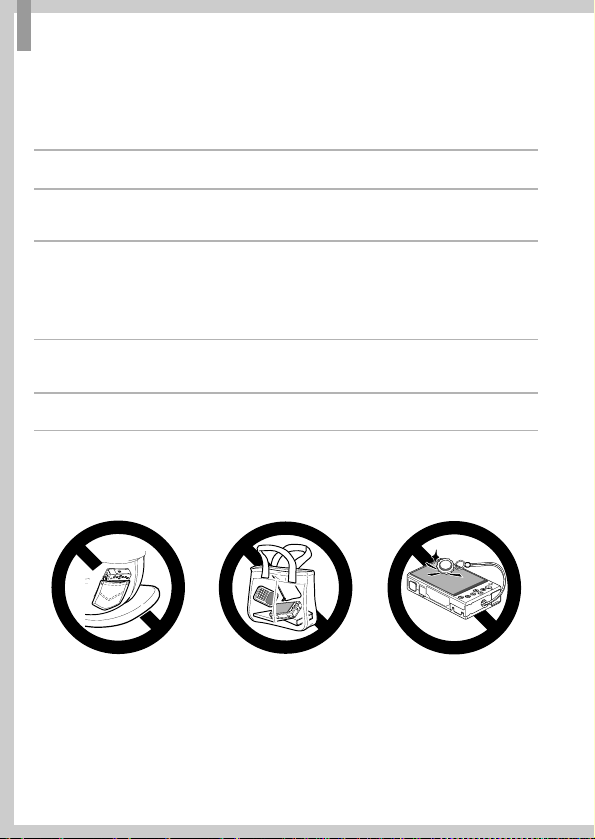
Veiligheidsmaatregelen
• Bij normaal gebruik kan er soms een beetje rook uit de flitser komen.
Dit komt door de hoge intensiteit van de flitser, waardoor er stofdeeltjes verbranden die
vastzitten aan de voorkant van het apparaat. Gebruik een wattenstaafje om vuil, stof of
ander materiaal van de flitser te verwijderen. Zo kunt u oververhitting en schade aan het
apparaat voorkomen.
• Verwijder de batterij en berg deze op wanneer u de camera niet gebruikt.
Als de batterij in de camera wordt gelaten, kan deze gaan lekken.
• Breng voordat u de batterij weggooit, tape of ander isolatiemateriaal aan over de
polen van de batterij.
Contact met andere metalen kan leiden tot brand of een explosie.
• Als de batterij is opgeladen en als u de batterijlader niet gebruikt, haalt u deze uit
het stopcontact.
• Dek de batterijlader tijdens het opladen van een batterij niet af met voorwerpen
zoals een stuk textiel.
Als u de lader gedurende een lange periode in het stopcontact laat, kan deze oververhit
en beschadigd raken, waardoor brand kan ontstaan.
• Plaats de batterij niet in de buurt van huisdieren.
Als huisdieren op de batterij kauwen, kan dit leiden tot lekkage, oververhitting of een
explosie, wat kan leiden tot brand of schade.
• Ga niet zitten terwijl u de camera in uw zak hebt.
Dit kan leiden tot storingen of schade aan het scherm.
• Let erop dat harde voorwerpen niet in contact komen met het scherm als u de
camera in uw tas stopt.
• Bevestig geen harde voorwerpen aan de camera.
Dit kan leiden tot storingen of schade aan het scherm.
12
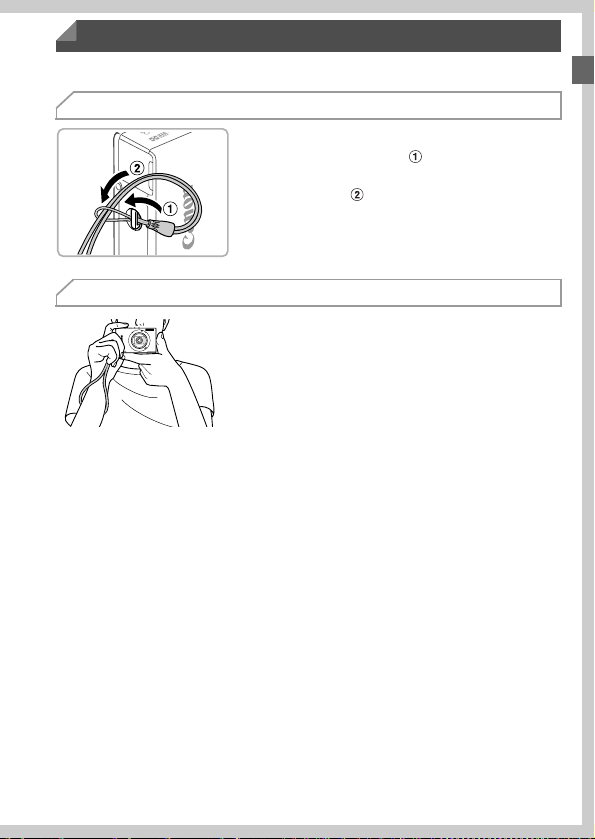
Voordat u begint
Tref de volgende voorbereidingen voordat u opnamen maakt.
De riem bevestigen
z Steek het uiteinde van de riem door de
opening van de riem ( ) en haal het andere
uiteinde van de riem door het oog aan het
draadeinde ( ).
De camera vasthouden
z Doe de riem om uw pols.
z Houd bij het maken van opnamen uw armen
tegen uw lichaam gedrukt en houd de
camera stevig vast om te voorkomen dat
deze beweegt. Laat uw vingers niet op de
flitser rusten.
13
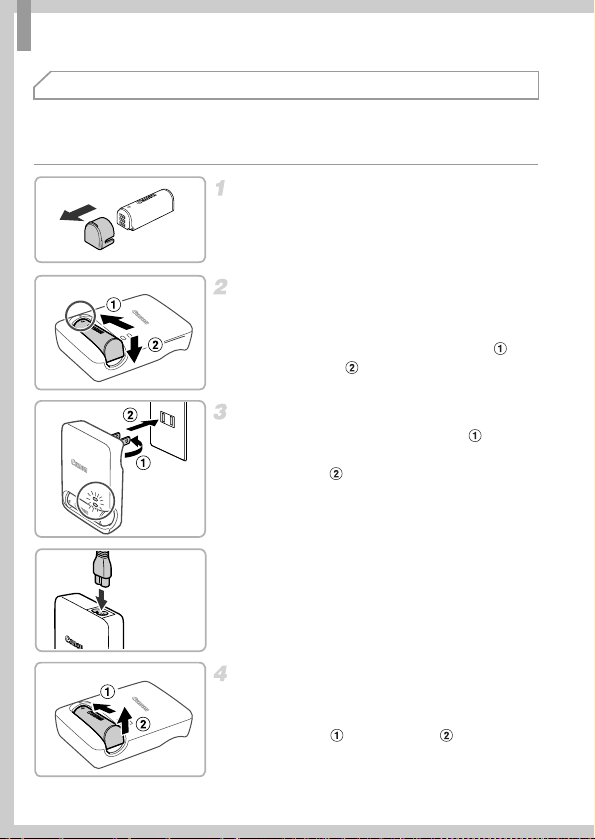
Voordat u begint
De batterij opladen
Laad voor gebruik de batterij op met de meegeleverde oplader. Bij aankoop
van de camera is de batterij niet opgeladen. Zorg er dus voor dat u de batterij
eerst oplaadt.
Verwijder het klepje.
Plaats de batterij.
z Zorg eerst dat de markering S op de batterij
overeenkomt met die op de oplader en plaats
dan de batterij door deze naar binnen ( ) en
naar beneden ( ) te drukken.
Laad de batterij op.
z Voor CB-2LB: kantel de stekker ( ) naar
buiten en steek de oplader in een
stopcontact ( ).
z Voor CB-2LBE: sluit het netsnoer aan op de
CB-2LB
oplader en steek het andere uiteinde in een
stopcontact.
X Het oplaadlampje gaat oranje branden en het
opladen begint.
X Als het opladen is voltooid, wordt het lampje
groen.
CB-2LBE
14
Verwijder de batterij.
z Haal het netsnoer van de batterijlader uit het
stopcontact en verwijder de batterij door deze
naar binnen ( ) en omhoog ( ) te drukken.
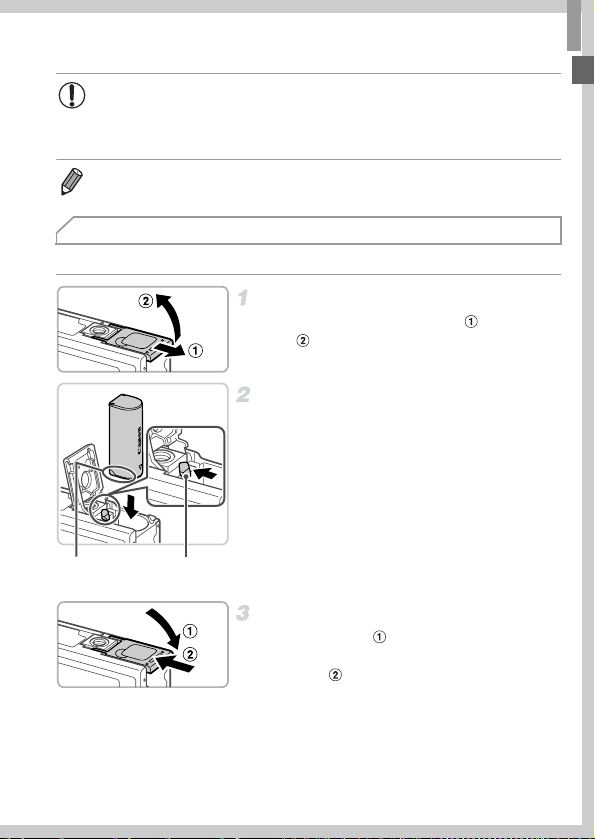
Voordat u begint
• Laad de batterij niet langer dan 24 uur achtereen op, om de batterij
te beschermen en in goede staat te houden.
• Voor batterijladers die een netsnoer gebruiken; maak de later niet
vast aan andere voorwerpen. Zorg dat deze steeds vrij kan bewegen.
• Zie “Specificaties” (p. 34) voor meer informatie over de oplaadduur, het aantal
opnamen en de opnameduur met een volledig opgeladen batterij.
De batterij plaatsen
Plaats de meegeleverde batterij.
Open het klepje.
z Schuif het klepje naar buiten ( ) en open
het ( ).
Plaats de batterij.
z Duw de batterijvergrendeling in de richting
van de pijl en plaats de batterij in de getoonde
richting totdat hij vastklikt en is vergrendeld.
z Het is niet mogelijk om in de verkeerde
richting geplaatste batterijen te vergrendelen.
Controleer altijd of de batterij in de juiste
richting is geplaatst en wordt vergrendeld.
Aansluitpunten
Batterij-
vergrendeling
Sluit het klepje.
z Sluit het klepje ( ) en duw het lichtjes aan
terwijl u het naar binnen schuift, totdat het
vastklikt ( ).
15
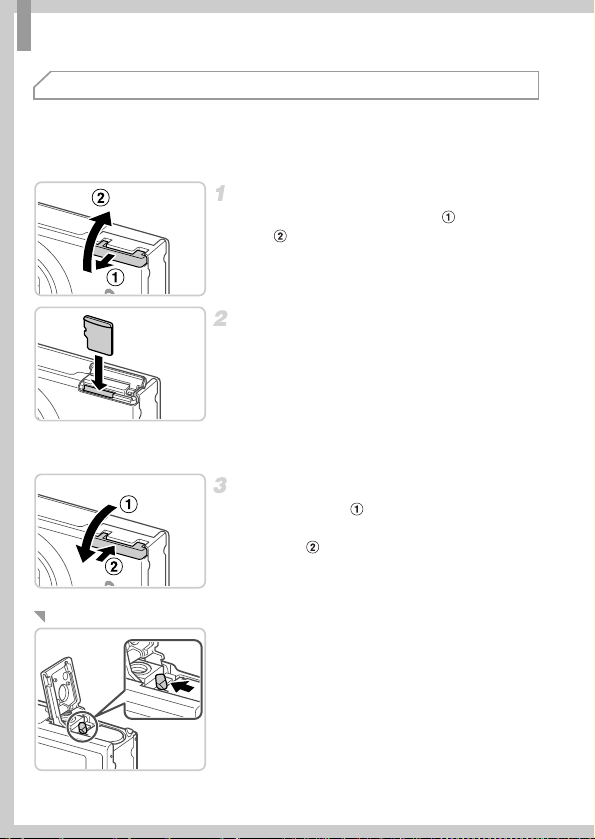
Voordat u begint
De geheugenkaart plaatsen
Plaats een geheugenkaart (afzonderlijk verkrijgbaar).
Denk eraan dat u voordat u een nieuwe geheugenkaart (of een
geheugenkaart die in een ander apparaat is geformatteerd) gaat gebruiken,
de geheugenkaart met deze camera moet formatteren (p. 168).
Open het klepje.
z Schuif het klepje naar buiten ( ) en open
het ( ).
Plaats de geheugenkaart.
z Plaats de geheugenkaart in de getoonde
richting totdat hij vastklikt en is vergrendeld.
z Controleer altijd of de geheugenkaart in de
juiste richting is geplaatst. Als u de
geheugenkaart in de verkeerde richting
probeert te plaatsen, kunt u de camera
beschadigen.
Sluit het klepje.
z Sluit het klepje ( ) en duw het lichtjes aan
terwijl u het naar binnen schuift, totdat het
vastklikt ( ).
De batterij verwijderen
z Open het klepje en duw de
batterijvergrendeling in de richting van de pijl.
X De batterij wipt nu omhoog.
16

Voordat u begint
De geheugenkaart verwijderen
z Open het klepje en duw de geheugenkaart
naar binnen tot u een klik hoort en laat de
kaart langzaam los.
X De geheugenkaart wipt nu omhoog.
De datum en tijd instellen
Wanneer u de camera de eerste keer inschakelt, verschijnt een scherm voor
het instellen van de datum en tijd. Zorg dat u de datum en tijd instelt, want dat
vormt de basis voor de datums en tijden die aan uw beelden worden
toegevoegd.
Schakel de camera in.
z Druk op de ON/OFF-knop.
X Het scherm [Datum/Tijd] verschijnt.
Stel de datum en tijd in.
z Druk op de knoppen qr om een optie te
kiezen.
z Druk op de knoppen op om de datum en
tijd op te geven.
z Als u klaar bent, drukt u op de knop m.
17
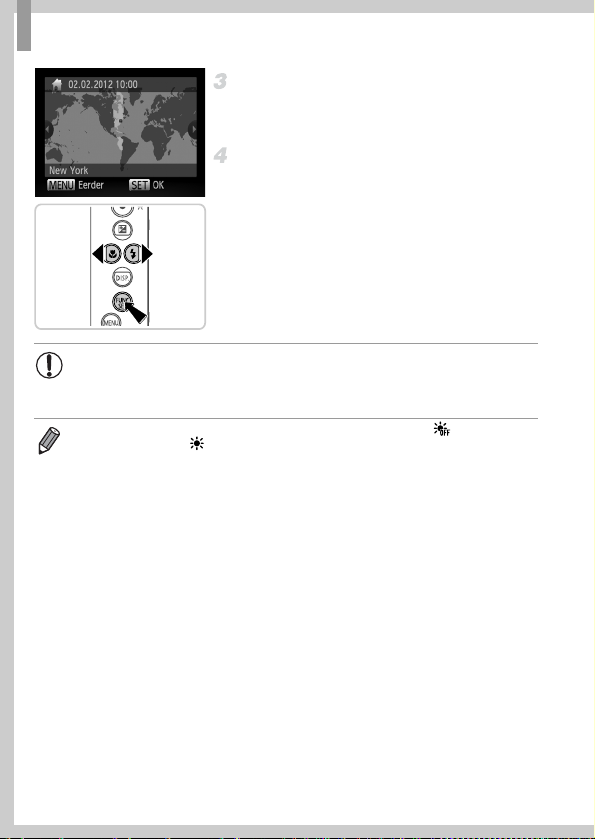
Voordat u begint
Stel de lokale tijdzone in.
z Druk op de knoppen qr om uw lokale
tijdzone te selecteren.
Voltooi de instellingsprocedure.
z Als u klaar bent, drukt u op de knop m.
Nadat een bevestigingsbericht is
weergegeven, wordt het instellingenscherm
niet meer weergegeven.
z Druk op de ON/OFF-knop om de camera uit
te schakelen.
• Het scherm [Datum/Tijd] verschijnt steeds als u de camera
inschakelt, tenzij u de datum, tijd en lokale tijdzone al hebt ingesteld.
Geef de juiste informatie op.
• Om de zomertijd in te stellen (normale tijd plus 1 uur), kiest u in stap 2 en
vervolgens kiest u door op de knoppen op te drukken.
18
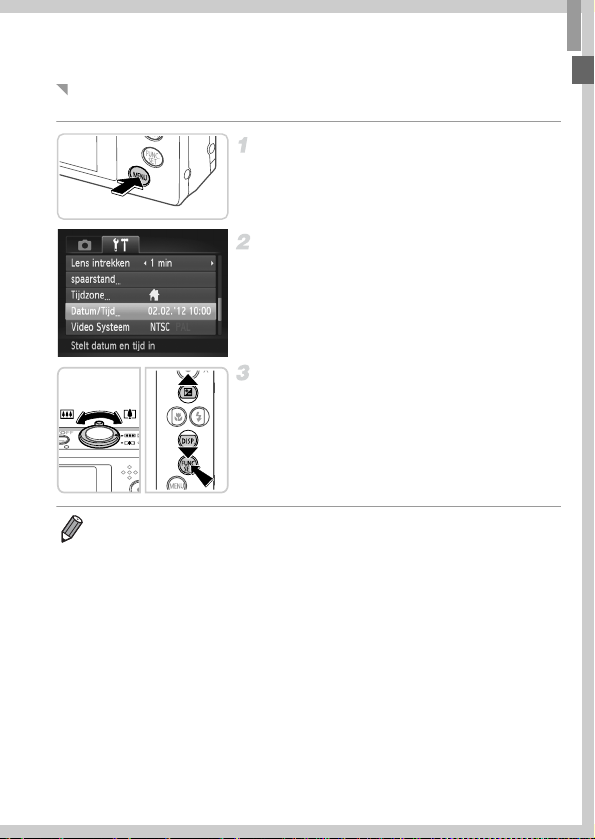
Voordat u begint
De datum en tijd wijzigen
Wijzig de datum en tijd als volgt.
Open het cameramenu.
z Druk op de knop n.
Kies [Datum/Tijd].
z Beweeg de zoomknop om het tabblad 3 te
selecteren.
z Druk op de knoppen op om [Datum/Tijd]
te selecteren en druk vervolgens op de
knop m.
Wijzig de datum en tijd.
z Volg stap 2 op p. 17 om de instellingen te
wijzigen.
z Druk op de knop n om het menu te
sluiten.
• De datum/tijd-instellingen blijven tot ongeveer drie weken na het verwijderen van
de accu behouden dankzij de ingebouwde datum/tijd-batterij (reservebatterij).
• De datum/tijd-batterij wordt ongeveer in vier uur opgeladen nadat u een geladen
batterij hebt geplaatst of de camera hebt aangesloten op een
voedingsadapterset (afzonderlijk verkrijgbaar, p. 177), zelfs als de camera is
uitgeschakeld.
• Zodra de datum/tijd-batterij leeg is, verschijnt het scherm [Datum/Tijd] als u de
camera inschakelt. Volg de stappen op p. 17 om de datum en tijd in te stellen.
19
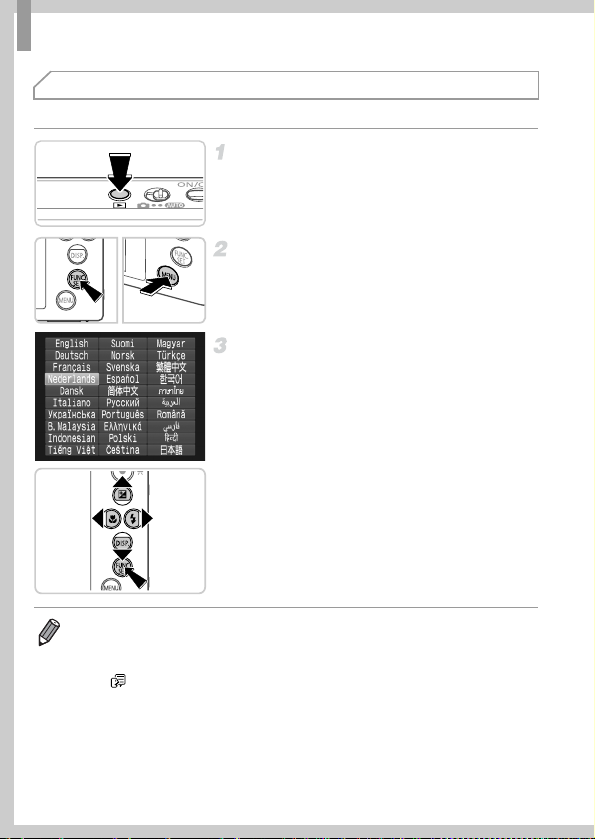
Voordat u begint
Taal van LCD-scherm
U kunt de weergavetaal desgewenst wijzigen.
Open de afspeelmodus.
z Druk op de knop 1.
Open het instellingenscherm.
z Houd de knop m ingedrukt en druk direct op
de knop n.
Stel de taal van het LCD-scherm in.
z Druk op de knoppen opqr om een taal te
kiezen en druk daarna op de knop m.
X Nadat u de taal van het LCD-scherm hebt
ingesteld, wordt het instellingenscherm niet
langer weergegeven.
• Er verschijnt een klokpictogram als u in stap 2, nadat u op de knop m hebt
gedrukt, te lang wacht voordat u op de knop n drukt. Druk in dat geval
op m om het klokpictogram te verwijderen en herhaal stap 2.
• U kunt de taal van het LCD-scherm ook wijzigen door op n te drukken en
[Taal ] te selecteren op het tabblad 3.
20
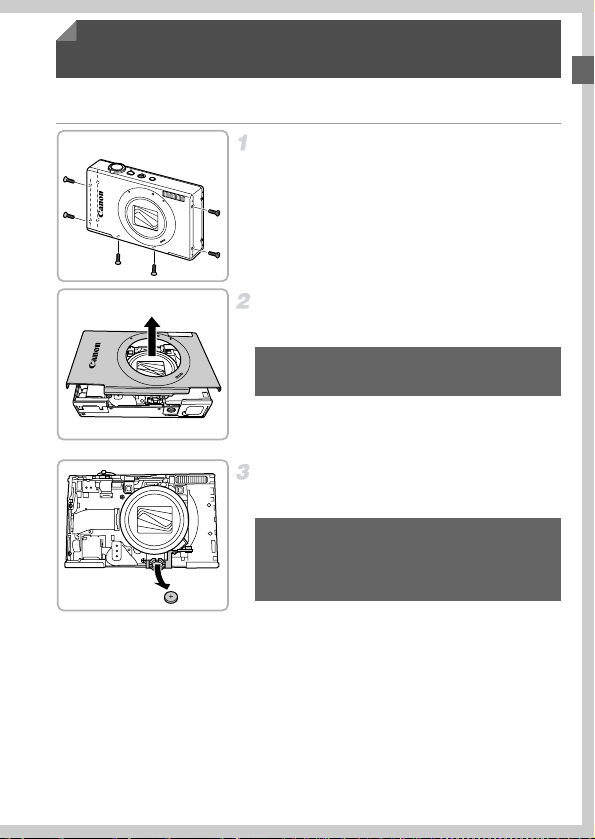
De interne oplaadbare lithiumbatterij recyclen
Als u uw camera afdankt, moet u eerst de interne oplaadbare lithiumbatterij
verwijderen voor recycling volgens de lokale voorschriften.
Draai de schroeven van de
behuizing los.
z Open het klepje van de aansluitingen.
z Draai de schroeven van de behuizing op
de zijkanten en de onderkant los.
Verwijder de voorkant.
Raak het gemarkeerde gebied nooit aan. Dit
kan leiden tot een zware elektrische schok.
Verwijder de batterij.
Verwijder nooit de camerabehuizing om een
andere reden dan om de interne oplaadbare
lithiumbatterij te verwijderen voor recycling,
wanneer u de camera afdankt.
21
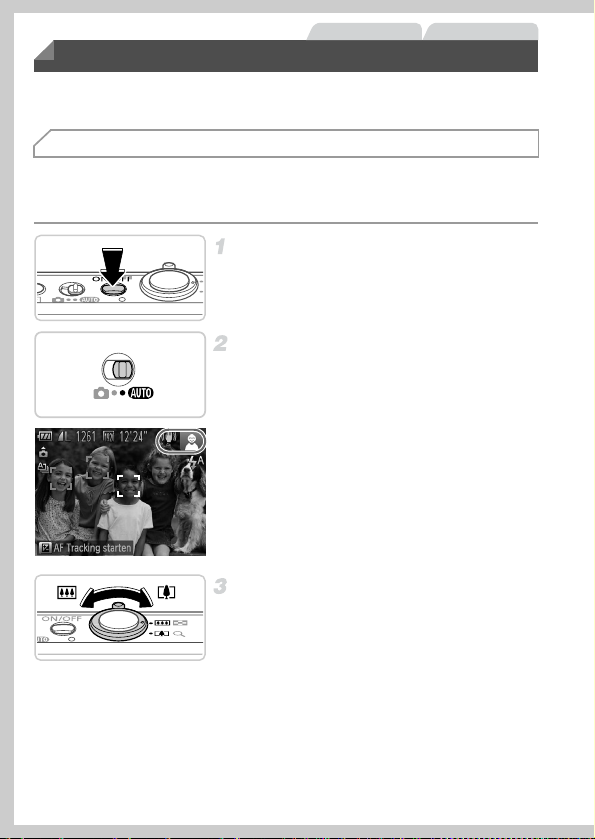
Foto’s Films
De camera testen
Volg deze instructies om de camera in te schakelen, foto- of filmopnamen te
maken en deze daarna te bekijken.
Opnamen maken (Smart Auto)
Laat de camera het onderwerp en de opnameomstandigheden bepalen voor
volledig automatische selectie van de optimale instellingen voor specifieke
composities.
Schakel de camera in.
z Druk op de ON/OFF-knop.
X Het opstartscherm wordt weergegeven.
Selecteer de modus A.
z Stel de modusschakelaar in op A.
z Richt de camera op het onderwerp. Als de
camera de compositie bepaalt maakt deze
een licht klikkend geluid.
X De pictogrammen die de modus voor speciale
opnamen en de beeldstabilisatiemodus
aanduiden, worden rechtsboven in het
scherm weergegeven.
X Kaders rond gedetecteerde onderwerpen
geven aan dat de camera daarop is
scherpgesteld.
Kies de compositie.
z Om in te zoomen en het onderwerp te
vergroten, duwt u de zoomknop naar i
(telelens) en om uit te zoomen duwt u de
knop naar j (groothoek).
22
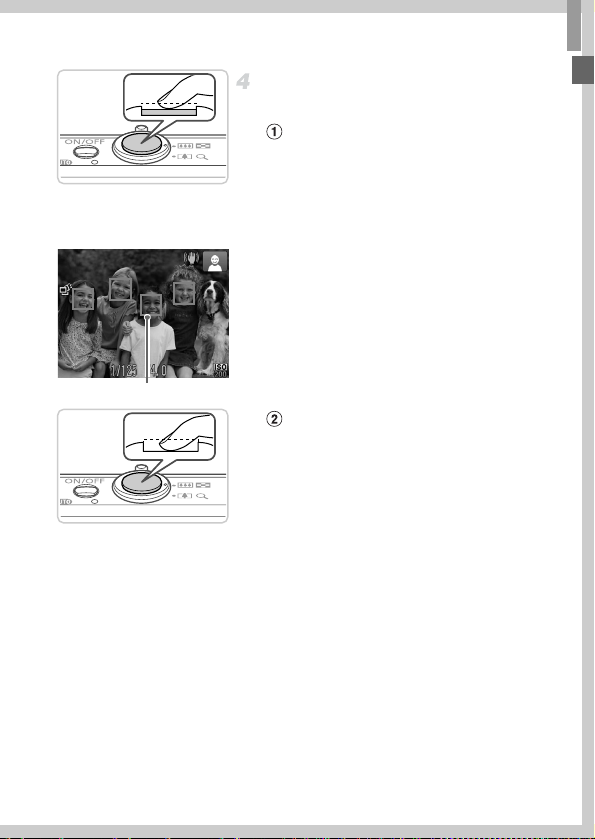
AF-kaders
De camera testen
Maak de opname.
Foto’s maken
Stel scherp.
z Druk de ontspanknop half in. De camera
piept twee keer nadat is scherpgesteld en er
worden AF-kaders weergegeven om aan te
geven op welke beeldgebieden is
scherpgesteld.
Maak de opname.
z Druk de ontspanknop helemaal naar
beneden.
X Wanneer de camera de opname maakt, hoort
u het sluitergeluid en wanneer er weinig licht
is, gaat de flitser automatisch af.
X Houd de camera stil tot het sluitergeluid
stopt.
X Uw opname wordt ongeveer twee seconden
lang op het scherm weergegeven.
z Zelfs wanneer de foto nog op het scherm
staat, kunt u al op de ontspanknop drukken
om een volgende foto te maken.
23
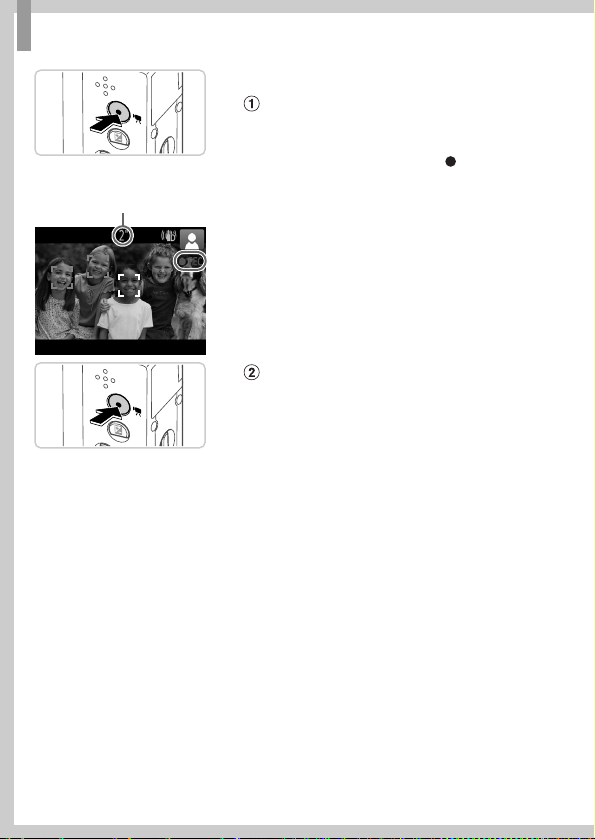
De camera testen
Verstreken tijd
Films opnemen
Start met opnemen.
z Druk op de filmknop. U hoort één pieptoon
zodra de camera met de filmopname begint
en op het scherm verschijnen [ REC] en de
verstreken tijd.
X Zwarte balken aan de boven- en onderkant
op het scherm geven aan welke gebieden
niet worden opgenomen.
X Kaders rond gedetecteerde gezichten geven
aan dat de camera daarop is scherpgesteld.
z Zodra de opname is begonnen, kunt u uw
vinger van de filmknop wegnemen.
Voltooi de opname.
z Druk nogmaals op de filmknop om het
opnemen te stoppen. De camera piept twee
maal als de opname stopt.
X De camera stopt automatisch met opnemen
zodra de geheugenkaart vol raakt.
24
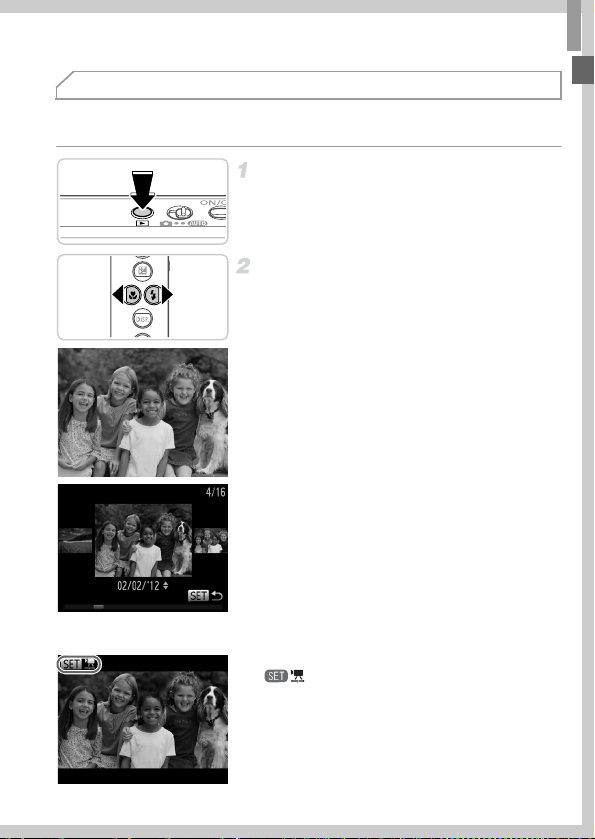
De camera testen
Bekijken
Na het opnemen van beelden of films kunt u deze op de volgende manier op
het scherm bekijken.
Open de afspeelmodus.
z Druk op de knop 1.
X Uw laatste opname wordt weergegeven.
Blader door uw beelden.
z Als u het vorige beeld wilt bekijken, drukt u op
de knop q. Als u het volgende beeld wilt
bekijken, drukt u op de knop r.
z Voor toegang tot de modus Beeld scrollen
houdt u de knoppen qr gedurende ten
minste één seconde ingedrukt. Druk in deze
modus op de knoppen qr om door uw
opnamen te bladeren.
z Druk op de knop m om terug te keren naar
de enkelvoudige weergave.
z Druk in de modus Beeld scrollen op de
knoppen op om door beelden te bladeren
in de groepen van elke opnamedatum.
z Films zijn herkenbaar aan het pictogram
. Ga naar stap 3 als u films wilt
afspelen.
25
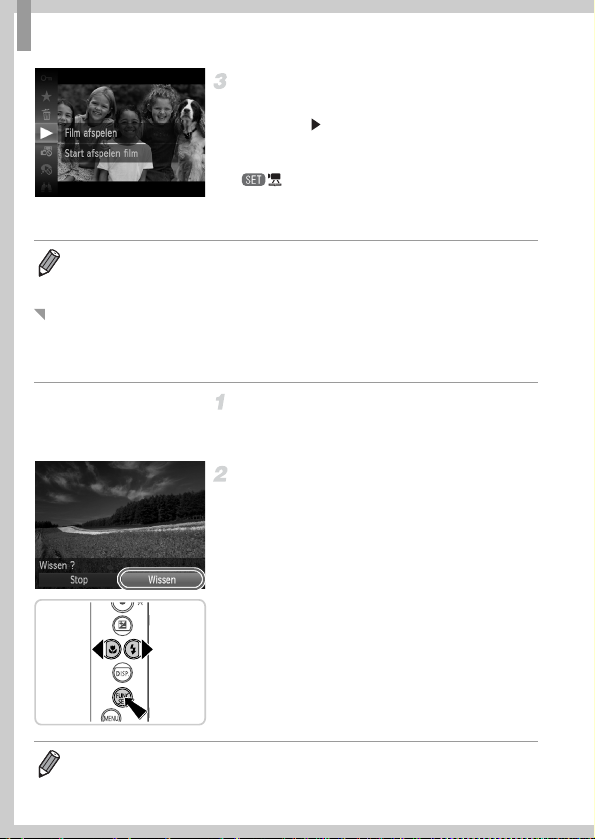
De camera testen
Films afspelen
z Druk op de knop m, druk op de knoppen
op om te kiezen en druk daarna
nogmaals op de knop m.
z Het afspelen begint en na de film verschijnt
.
z Om het volume aan te passen, drukt u tijdens
het afspelen op de knoppen op.
• Om vanuit de afspeelmodus naar de opnamemodus te gaan, drukt u de
ontspanknop half in.
Beelden wissen
U kunt beelden die u niet meer nodig hebt één voor één selecteren en wissen.
Wees voorzichtig bij het wissen van beelden, want ze kunnen niet worden
hersteld.
Selecteer het beeld dat u wilt wissen.
z Druk op de knoppen qr om een beeld te
kiezen.
Wis het beeld.
z Druk op de knop m, druk op de knoppen
op om a te kiezen en druk daarna
nogmaals op de knop m.
z Als [Wissen ?] wordt weergegeven, drukt u
op de knoppen qr om [Wissen] te selecteren
en drukt u op de knop m.
X Het huidige beeld wordt nu gewist.
z Om het wissen te annuleren, drukt u op de
knoppen qr om [Stop] te kiezen en drukt u
vervolgens op de knop m.
• U kunt ook alle beelden tegelijk wissen (p. 147).
26
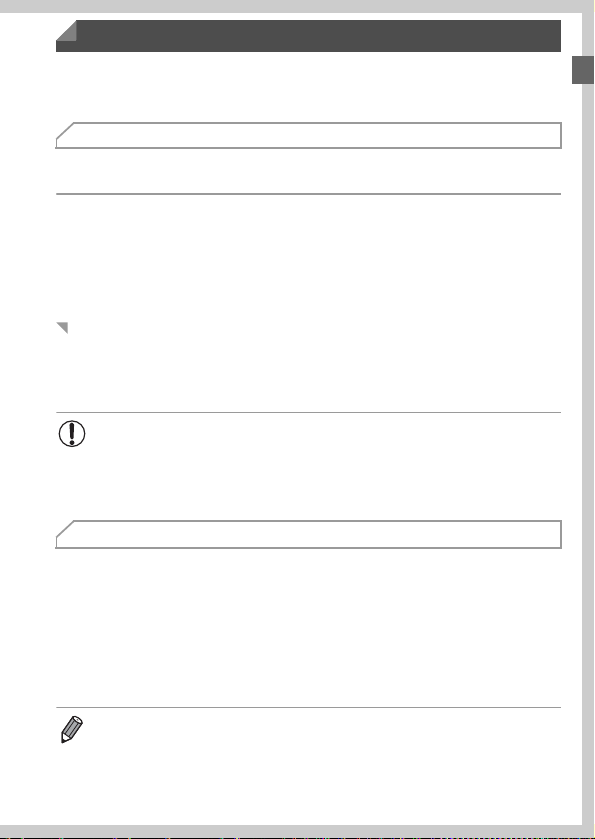
Meegeleverde software, handleidingen
De software en de handleidingen die op de meegeleverde cd-rom staan,
komen hieronder aan de orde, met instructies voor de installatie, het opslaan
van beelden op een computer en het gebruik van de handleidingen.
Eigenschappen van de meegeleverde software
Nadat u de software op de cd-rom hebt geïnstalleerd, kunt u het volgende op
uw computer doen.
ImageBrowser EX
z Beelden importeren en camera-instellingen wijzigen
z Beelden beheren: bekijken, zoeken en organiseren
z Beelden afdrukken en bewerken
z Werk de software bij naar de laatste versie dankzij de functie auto update
Functie auto update
Met de meegeleverde software kunt u upgraden naar de nieuwste versie en
nieuwe functies downloaden via het internet (sommige software niet
inbegrepen). Zorg dat u de software op een computer met een
internetverbinding installeert zodat u deze functie kunt gebruiken.
• Internettoegang is vereist om deze functie te gebruiken en kosten en
bijdragen voor een internetaansluiting moeten afzonderlijk betaald
worden.
• Afhankelijk van de camera die u hebt of de regio waar u woont, is
deze functie mogelijk niet beschikbaar.
Handleidingen
De volgende handleidingen worden op de cd DIGITAL CAMERA Manuals
Disk aangeboden.
Gebruikershandleiding
Als u eenmaal vertrouwd bent met de informatie in de Introductiehandleiding raadpleeg
dan deze handleiding voor nog grondiger kennis van de bediening van uw camera.
ImageBrowser EX Gebruikershandleiding
Raadpleeg deze bij gebruik van de meegeleverde software.
Deze handleiding kan bekeken worden vanaf de helpfunctie van ImageBrowser EX.
• Afhankelijk van het land of de regio waar u uw camera aankocht, is de
ImageBrowser EX Gebruikershandleiding mogelijk niet toegankelijk vanaf de
helpfunctie. In deze gevallen is deze handleiding een deel van de CD-ROM die
met uw camera werd meegeleverd, of u kunt de laatste versie vanaf de Canonwebsite downloaden.
27
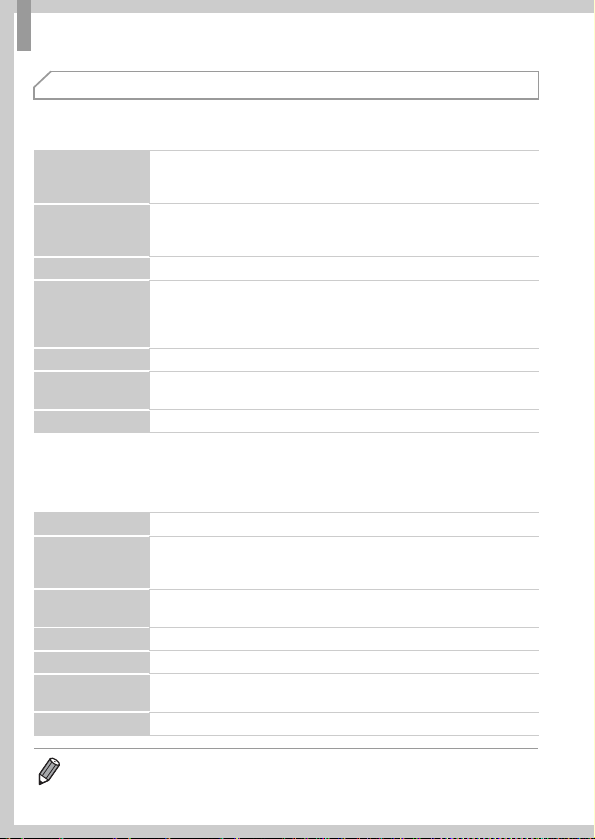
Meegeleverde software, handleidingen
Systeemvereisten
De meegeleverde software kan op de volgende computers gebruikt worden.
Windows
Besturingssysteem
Computer
Processor
RAM
Interfaces USB
Vrije ruimte op de
vaste schijf
Scherm Resolutie van 1.024 x 768 of hoger
* Voor Windows XP moet Microsoft .NET Framework 3.0 of hoger (max. 500 MB) zijn
geïnstalleerd. De installatie kan enige tijd duren, afhankelijk van de prestaties van de
computer.
Macintosh
Besturingssysteem Mac OS X 10.6
Computer
Processor
RAM 1 GB of meer (foto’s), 2 GB of meer (films)
Interfaces USB
Vrije ruimte op de
vaste schijf
Scherm Resolutie van 1.024 x 768 of hoger
Windows 7 SP1
Windows Vista SP2
Windows XP SP3
Computers die gebruikmaken van de eerdergenoemde
besturingssystemen (vooraf geïnstalleerd) met een ingebouwde
USB-poort en internetverbinding
1,6 GHz of hoger (foto’s), Core 2 Duo 2,6 GHz of hoger (films)
Windows 7 (64-bits): 2 GB of meer
Windows 7 (32-bits), Windows Vista (64-bits, 32-bits):
1 GB of meer (foto’s), 2 GB of meer (films)
Windows XP: 512MB of meer (foto’s), 2GB of meer (films)
440 MB of meer*
Computers die gebruikmaken van de eerdergenoemde
besturingssystemen (vooraf geïnstalleerd) met een ingebouwde
USB-poort en internetverbinding
Core Duo 1,83 GHz of hoger (foto’s), Core 2 Duo 2,6 GHz of hoger
(films)
550 MB of meer
• Controleer de Canon-website voor de nieuwste systeemvereisten en de
ondersteunde versies van besturingssystemen.
28
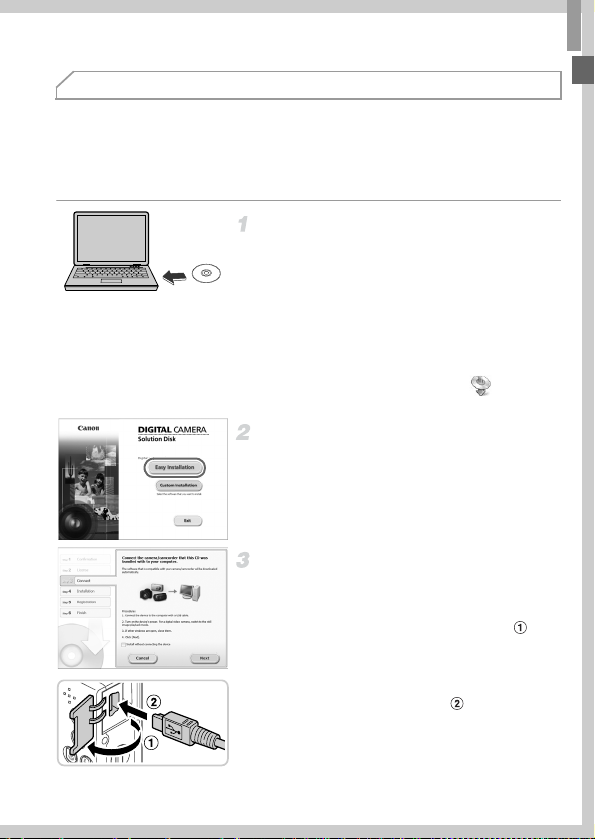
Meegeleverde software, handleidingen
De software installeren
Bij wijze van illustratie zijn hier Windows 7 en Mac OS X 10.6 gebruikt.
Met de automatische updatefunctie van de software, kunt u de nieuwste
versie ophalen en nieuwe functies downloaden via internet (sommige
software niet inbegrepen). Zorg dus dat u de software downloadt op een
computer met een internetverbinding.
Plaats de cd-rom in het
cd-romstation van de computer.
z Plaats de meegeleverde cd-rom
(Cd DIGITAL CAMERA Solution Disk) (p. 2)
in het cd-romstation van de computer.
z Op een Macintosh-computer plaatst u de cd,
dubbelklikt u op het cd-pictogram op het
bureaublad om naar de cd te gaan. Daarna
dubbelklikt u op het pictogram dat
verschijnt.
Start de installatie.
z Klik op [Easy Installation/Eenvoudige
installatie] en volg de instructies op het
scherm om de installatie te voltooien.
Wanneer een bericht u vraagt om
de camera aan te sluiten, sluit u
deze aan op een computer.
z Schakel de camera uit en open klep ( ).
Steek de kleinste stekker van de
meegeleverde interfacekabel (p. 2) in de
aangegeven richting, helemaal in de
aansluiting van de camera ( ).
29
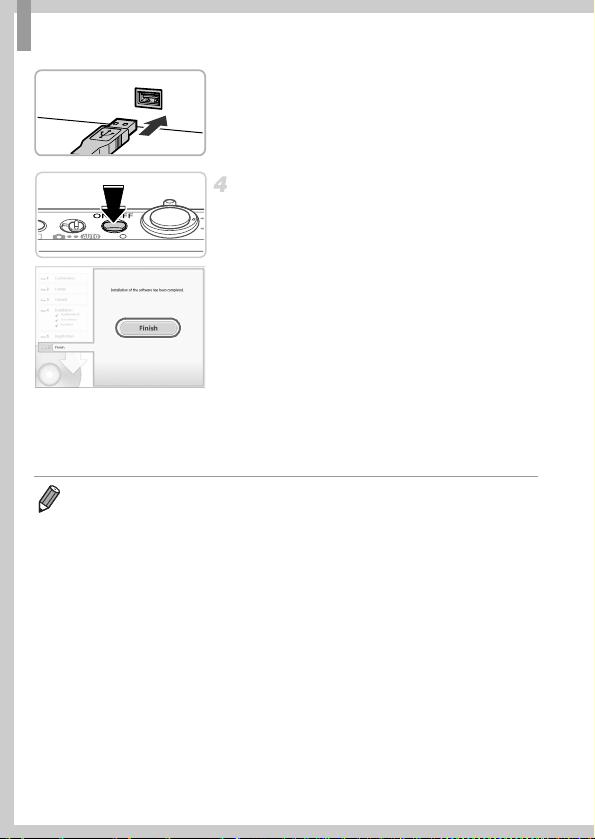
Meegeleverde software, handleidingen
z Steek de grote stekker van de interfacekabel
in de USB-poort van de computer.
Raadpleeg de computerhandleiding voor
meer informatie over USB-aansluitingen op
de computer.
Installeer de bestanden.
z Zet de camera aan en volg de instructies op
het scherm om de installatie te voltooien.
X De software maakt verbinding met internet
om bij te werken tot de nieuwste versie en om
nieuwe functies te downloaden. De installatie
kan enige tijd duren, afhankelijk van de
prestaties van de computer en de
internetverbinding.
z Klik op [Finish/Voltooien] of [Restart/Opnieuw
starten] in het scherm dat wordt
weergegeven nadat de installatie is voltooid.
Verwijder de cd-rom wanneer het bureaublad
wordt weergegeven.
z Schakel de camera uit en verwijder de kabel.
• Indien u niet met het internet verbonden bent, gelden de volgende beperkingen.
- Het scherm in stap 3 wordt niet weergegeven.
- Sommige functies worden mogelijk niet geïnstalleerd.
- De eerste keer dat u de camera op de computer aansluit, zullen
stuurprogramma’s worden geïnstalleerd; het kan dus enkele minuten duren
voor de beelden van de camera toegankelijk zijn.
• Indien u verschillende camera’s gebruikt waarbij ImageBrowser EX op de
cd-rom is meegeleverd, zorg er dan voor dat u elke camera met hun eigen
cd-rom gebruikt en volg de installatie-instructies op het scherm voor elk van
hen. Hierdoor zal elke camera de juiste updates en nieuwe functies ontvangen
via de functie auto update.
30
